Outlook - Ajout d'un compte de messagerie
Ajout d'un compte de messagerie
Au premier démarrage d'Outlook 2010
Si vous installez Outlook 2010 sur un nouvel ordinateur, la fonctionnalité Configuration de compte automatique démarre automatiquement et vous aide à configurer les paramètres de vos comptes de messagerie. Cette configuration ne nécessite que votre nom, votre adresse de messagerie et un mot de passe. Si votre compte de messagerie ne peut pas être configuré automatiquement, vous devrez entrer manuellement les informations supplémentaires requises.
1.Démarrez Outlook.
2.Lorsque vous êtes invité à configurer un compte de messagerie, cliquez sur Oui, puis sur Suivant.
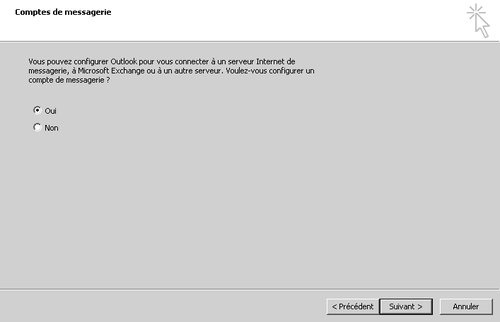
3.Entrez votre nom, votre adresse de messagerie et votre mot de passe.
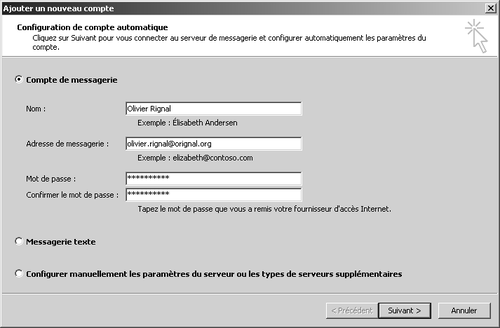
4.Si vous entrez une adresse de messagerie qui se termine par hotmail.com ou msn.com, vous devez utiliser Microsoft Outlook Connector pour Windows Live Hotmail pour ajouter le compte de messagerie. Vous pouvez le télécharger gratuitement depuis l'adresse http://www.microsoft.com/...
5.Si votre ordinateur est connecté à un domaine réseau pour une organisation qui utilise Microsoft Exchange, vos informations de messagerie sont insérées automatiquement. La boîte de dialogue de mot de passe ne s'affiche pas car c'est votre mot de passe réseau qui sera employé.
6.Vous pouvez choisir de cliquer immédiatement sur Suivant pour tenter d'obtenir automatiquement les autres paramètres, ou préférer cocher la case Configurer manuellement les paramètres du serveur... avant de cliquer sur Suivant.
7.Si vous avez coché l'option de configuration manuelle, vous devez tout d'abord choisir votre type de serveur de messagerie. Ce peut être un serveur classique (la majorité des cas), un serveur Microsoft Exchange ou un autre type de serveur, comme le Service Mobile Outlook. Supposons qu'il s'agisse d'un serveur classique : cochez Messagerie Internet, puis cliquez sur Suivant. La fenêtre Paramètres de messagerie Internet s'ouvre. Elle contient éventuellement certaines informations préremplies, si vous en avez saisies à l'étape précédente.
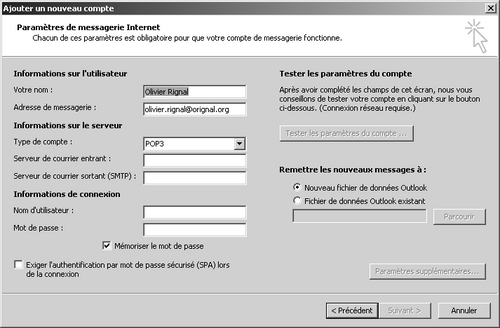
8.Pour envoyer et recevoir des messages, le compte de messagerie électronique doit disposer d'informations sur les adresses des serveurs. Office Outlook prend en charge deux types de serveurs pour le courrier entrant :
POP3 (Post Office Protocol version 3) : c'est la plus classique des méthodes d'accès à la messagerie électronique.
IMAP (Internet Message Access Protocol) : c'est un protocole de messagerie plus récent que POP3. Il dispose des fonctionnalités fondamentales d'envoi et de réception de courriels, mais permet également aux utilisateurs d'effectuer d'autres opérations, comme l'accès direct aux messages sur le serveur pour les y organiser sans les télécharger.
9.Dans la zone de liste Type de compte, choisissez POP3 ou IMAP, selon les informations fournies par votre FAI.
10.Dans la zone Serveur de courrier entrant, saisissez l'adresse Internet du serveur de messagerie entrant. C'est souvent mail ou pop suivi du nom de votre FAI, par exemple mail.monFAI.fr ou pop.monFAI.fr.
11.Dans la zone Serveur de courrier sortant (SMTP), saisissez l'adresse du serveur de messagerie sortant. Les courriels sortants sont envoyés à l'aide de SMTP (Simple Mail Transfer Protocol), le standard d'envoi de messages à travers le monde entier. C'est également le principal mode de communication entre serveurs de messagerie. Dans certains cas, l'adresse peut être identique pour le serveur POP3 et le serveur SMTP. C'est souvent smtp suivi du nom de votre FAI, par exemple smtp.monFAI.fr.
12.Vous devez ensuite fournir sous Informations de connexion vos identifiants de connexion au serveur de messagerie. Le nom d'utilisateur est souvent (mais pas toujours) votre adresse électronique, le mot de passe est celui qui vous a été fourni. La boîte de dialogue complétée devrait ressembler à la figure suivante.
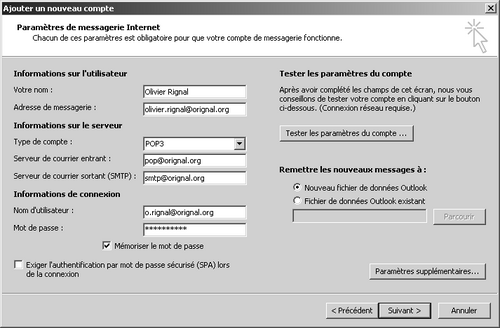
13.Vous avez la possibilité d'enregistrer votre mot de passe en cochant l'option Mémoriser le mot de passe. Si vous choisissez cette option, vous n'aurez plus à taper votre mot de passe à chaque accès au compte. Toutefois, cela rend le compte vulnérable toute personne susceptible d'accéder à votre ordinateur.
Le texte original de cette fiche pratique est extrait de
«Tout pour bien utiliser Outlook 2010» (Fabrice LEMAINQUE, Collection CommentCaMarche.net, Dunod, 2010)
